用一般无线网卡实现软ap
COMFAST设置教程
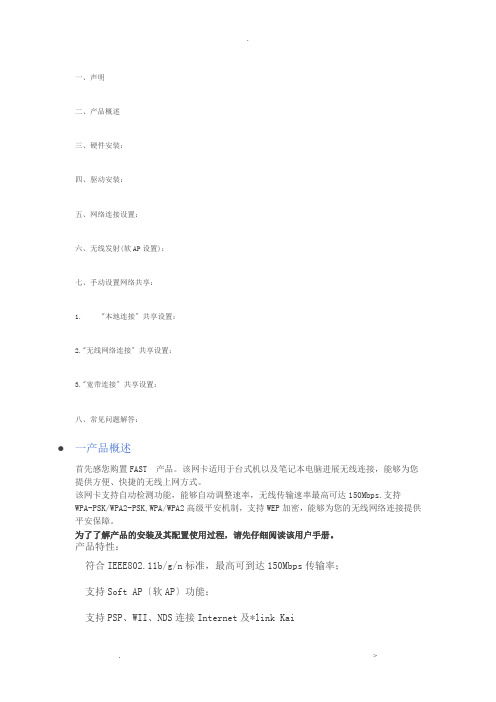
一、声明二、产品概述三、硬件安装:四、驱动安装:五、网络连接设置:六、无线发射(软AP设置):七、手动设置网络共享:1. "本地连接〞共享设置:2."无线网络连接〞共享设置:3."宽带连接〞共享设置:八、常见问题解答:一产品概述首先感您购置FAST 产品。
该网卡适用于台式机以及笔记本电脑进展无线连接,能够为您提供方便、快捷的无线上网方式。
该网卡支持自动检测功能,能够自动调整速率,无线传输速率最高可达150Mbps.支持WPA-PSK/WPA2-PSK,WPA/WPA2高级平安机制,支持WEP加密,能够为您的无线网络连接提供平安保障。
为了了解产品的安装及其配置使用过程,请先仔细阅读该用户手册。
产品特性:符合IEEE802.11b/g/n标准,最高可到达150Mbps传输率;支持Soft AP〔软AP〕功能;支持PSP、WII、NDS连接Internet及*link Kai支持网络高清播放器〔支持AML8626H、Telechips8901、Sigma8655等方案〕支持USB2.0 A型接口,即插即用,支持64/128位WEP数据加密;支持WPA/WPA-PSK、WPA2/WPA2-PSK平安机制;支持无线漫游〔Roaming〕技术,保证高效的无线连接;支持Windows98/MAC OS/WINCE /Linu*/ Windows 2000/Windows *P/Vista / Win7操作系统;提供简单易用的用户管理软件,轻松配置无线客户端;提供两种工作模式:集中控制式〔Infrastructure〕和对等式〔Ad-Hoc〕;平安警示:为了保证产品正常工作,请注意防水;不要将本产品放置潮湿的环境中,例如:浴室;防止其它有害物质的侵害,例如:酸、碱;如果出现故障,必须由授权的专业人员进展维修,请不要自行翻开;请不要将本产品真接曝晒在太阳或其它热源之下,设备的外壳和电子器件可能会减少寿命。
软AP的实现------hostapd的编译运行
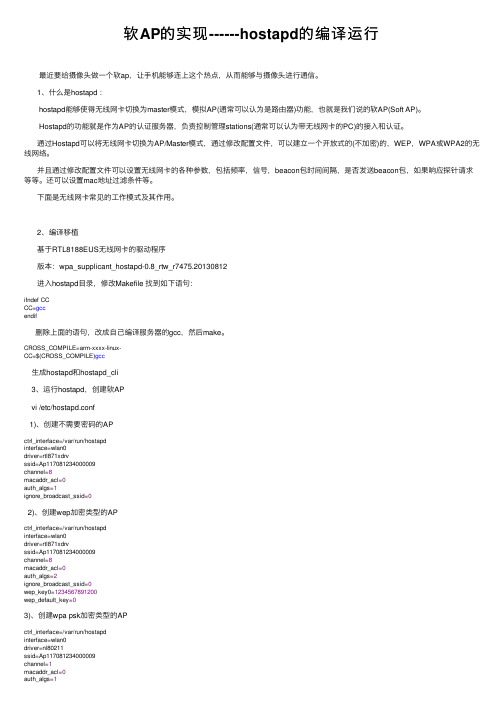
软AP的实现------hostapd的编译运⾏最近要给摄像头做⼀个软ap,让⼿机能够连上这个热点,从⽽能够与摄像头进⾏通信。
1、什么是hostapd :hostapd能够使得⽆线⽹卡切换为master模式,模拟AP(通常可以认为是路由器)功能,也就是我们说的软AP(Soft AP)。
Hostapd的功能就是作为AP的认证服务器,负责控制管理stations(通常可以认为带⽆线⽹卡的PC)的接⼊和认证。
通过Hostapd可以将⽆线⽹卡切换为AP/Master模式,通过修改配置⽂件,可以建⽴⼀个开放式的(不加密)的,WEP,WPA或WPA2的⽆线⽹络。
并且通过修改配置⽂件可以设置⽆线⽹卡的各种参数,包括频率,信号,beacon包时间间隔,是否发送beacon包,如果响应探针请求等等。
还可以设置mac地址过滤条件等。
下⾯是⽆线⽹卡常见的⼯作模式及其作⽤。
2、编译移植基于RTL8188EUS⽆线⽹卡的驱动程序版本:wpa_supplicant_hostapd-0.8_rtw_r7475.20130812进⼊hostapd⽬录,修改Makefile 找到如下语句:ifndef CCCC=gccendif删除上⾯的语句,改成⾃⼰编译服务器的gcc,然后make。
CROSS_COMPILE=arm-xxxx-linux-CC=$(CROSS_COMPILE)gcc⽣成hostapd和hostapd_cli3、运⾏hostapd,创建软APvi /etc/hostapd.conf1)、创建不需要密码的APctrl_interface=/var/run/hostapdinterface=wlan0driver=rtl871xdrvssid=Ap117081234000009channel=8macaddr_acl=0auth_algs=1ignore_broadcast_ssid=02)、创建wep加密类型的APctrl_interface=/var/run/hostapdinterface=wlan0driver=rtl871xdrvssid=Ap117081234000009channel=8macaddr_acl=0auth_algs=2ignore_broadcast_ssid=0wep_key0=1234567891200wep_default_key=03)、创建wpa psk加密类型的APctrl_interface=/var/run/hostapdinterface=wlan0driver=nl80211ssid=Ap117081234000009channel=1macaddr_acl=0auth_algs=1ieee80211n=1hw_mode=gignore_broadcast_ssid=0wpa=2wpa_passphrase=123456789wpa_key_mgmt=WPA-PSKwpa_pairwise=TKIPrsn_pairwise=CCMP运⾏命令: ./hostapd -B /etc/hostapd.conf -dd电脑可以搜到这个wifi,但是连接不上⼿机也可以搜到连不上的原因是没有dhcpserver为其分配IP。
局域网内制作wifi的方法
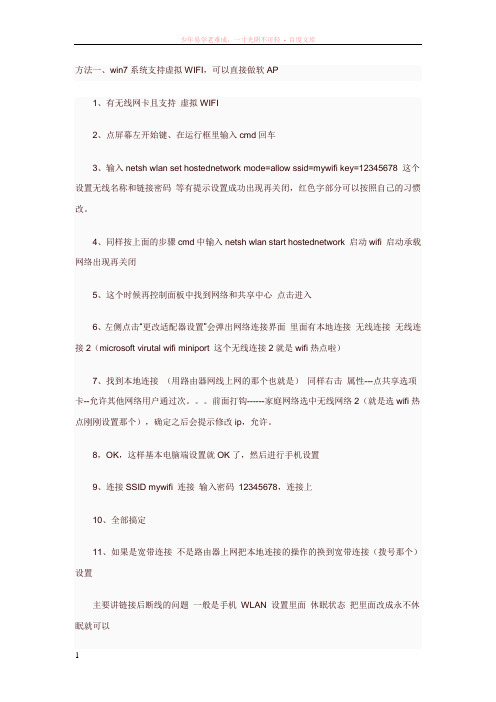
方法一、win7系统支持虚拟WIFI,可以直接做软AP1、有无线网卡且支持虚拟WIFI2、点屏幕左开始键、在运行框里输入cmd回车3、输入netsh wlan set hostednetwork mode=allow ssid=mywifi key=12345678 这个设置无线名称和链接密码等有提示设置成功出现再关闭,红色字部分可以按照自己的习惯改。
4、同样按上面的步骤cmd中输入netsh wlan start hostednetwork 启动wifi 启动承载网络出现再关闭5、这个时候再控制面板中找到网络和共享中心点击进入6、左侧点击“更改适配器设置”会弹出网络连接界面里面有本地连接无线连接无线连接2(microsoft virutal wifi miniport 这个无线连接2就是wifi热点啦)7、找到本地连接(用路由器网线上网的那个也就是)同样右击属性---点共享选项卡--允许其他网络用户通过次。
前面打钩------家庭网络选中无线网络2(就是选wifi热点刚刚设置那个),确定之后会提示修改ip,允许。
8,OK,这样基本电脑端设置就OK了,然后进行手机设置9、连接SSID mywifi 连接输入密码12345678,连接上10、全部搞定11、如果是宽带连接不是路由器上网把本地连接的操作的换到宽带连接(拨号那个)设置主要讲链接后断线的问题一般是手机WLAN 设置里面休眠状态把里面改成永不休眠就可以另外笔记本驱动不最新可能遇到无法承载的问题这个时候更新下笔记本无线网卡驱动重启基本可以解决该问题如果还是不行的话cmd打开后输入netsh wlan show drivers 看承载网络后面是是不是:是是是的话OK 否的话就悲剧不支持方法二、其实软ap可以理解为网桥,这样的话,就不用非得win7的虚拟wifi不可了,况且虽然新出的网卡大都支持软ap功能,但又不是全部都支持,用桥接的话就不用考虑这些限制了。
Win7系统无线网卡做无线AP 手机wifi有福了
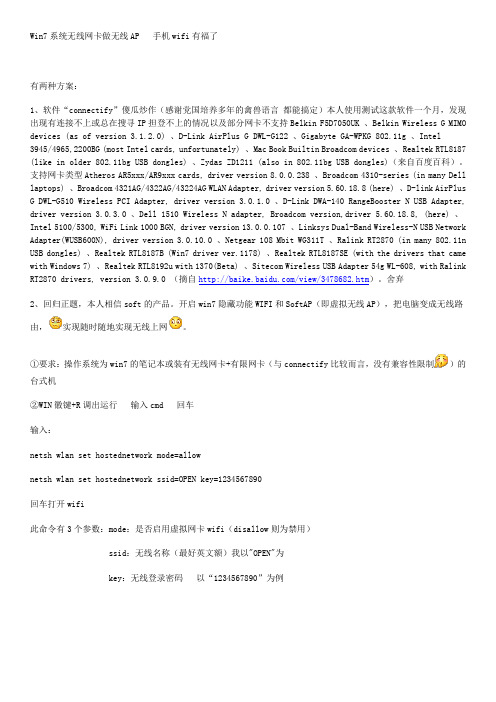
Win7系统无线网卡做无线AP 手机wifi有福了有两种方案:1、软件“connectify”傻瓜炒作(感谢党国培养多年的禽兽语言都能搞定)本人使用测试这款软件一个月,发现出现有连接不上或总在搜寻IP担登不上的情况以及部分网卡不支持Belkin F5D7050UK 、Belkin Wireless G MIMO devices (as of version 3.1.2.0) 、D-Link AirPlus G DWL-G122 、Gigabyte GA-WPKG 802.11g 、Intel3945/4965,2200BG (most Intel cards, unfortunately) 、Mac Book Builtin Broadcom devices 、Realtek RTL8187 (like in older 802.11bg USB dongles) 、Zydas ZD1211 (also in 802.11bg USB dongles)(来自百度百科)。
支持网卡类型Atheros AR5xxx/AR9xxx cards, driver version 8.0.0.238 、Broadcom 4310-series (in many Dell laptops) 、Broadcom 4321AG/4322AG/43224AG WLAN Adapter, driver version 5.60.18.8 (here) 、D-link AirPlus G DWL-G510 Wireless PCI Adapter, driver version 3.0.1.0 、D-Link DWA-140 RangeBooster N USB Adapter, driver version 3.0.3.0 、Dell 1510 Wireless N adapter, Broadcom version,driver 5.60.18.8, (here) 、Intel 5100/5300, WiFi Link 1000 BGN, driver version 13.0.0.107 、Linksys Dual-Band Wireless-N USB Network Adapter(WUSB600N), driver version 3.0.10.0 、Netgear 108 Mbit WG311T 、Ralink RT2870 (in many 802.11n USB dongles) 、Realtek RTL8187B (Win7 driver ver.1178) 、Realtek RTL8187SE (with the drivers that came with Windows 7) 、Realtek RTL8192u with 1370(Beta) 、Sitecom Wireless USB Adapter 54g WL-608, with Ralink RT2870 drivers, version 3.0.9.0 (摘自/view/3478682.htm)。
无线网卡模拟AP功能设置指南

无线网卡模拟AP功能设置指南本文适用于无线网卡:MW150U 4.0、MW150U 6.0、MW150UM 1.0、MW150US 1.0、MW300U 2.0、MW3030U1.0无线AP可以为传统的有线局域网提供无线扩展接入,而一般的无线网卡只能作为客户端连接到无线AP。
我司部分无线网卡具有模拟AP功能,不单可以作为无线客户端连接上无线网络,也可以切换为模拟AP,供其他无线客户端连接。
其典型应用场景如下:在没有无线路由器的情况下,电脑通过有线连接到宽带线路已经可以上网。
电脑上安装具有模拟AP功能的无线网卡,并设置共享可以访问互联网的网络连接,模拟AP与可以访问互联网的网络连接就虚拟出一个“无线路由器”。
其他的无线设备如笔记本、手机、PAD等就可以无线连接上模拟AP共享上网了。
下面以MW300U为例介绍模拟AP功能以及虚拟无线路由器的设置方法,如下图所示。
步骤一安装无线网卡驱动和客户端软件,安装完成之后,如下图所示。
步骤二启用模拟AP功能。
1. 选择客户端软件中的“高级”选项。
2. SoftAP模式,选择“开”,提示“确认打开SoftAP模式”,点击“确认”。
会显示“正在设置SoftAP模式,请稍后”,然后会提示“正在设置SoftAP模式成功”。
3. 配置模拟AP参数,如下图所示,本例中我们通过“本地连接”上网,配置完成之后点击“应用”。
Internet连接共享:当电脑上存在多个网络连接时,选择用于连接到互联网的网络连接,本例中以“本地连接”为例,选择本地连接对应的网卡作为“虚拟无线路由器”的WAN接口。
网络名称:网卡工作在SoftAP模式时发出来的无线网络名称(SSID),即无线设备搜索到模拟AP的无线网络名称。
安全模式:模拟AP的无线加密类型,推荐选择WPA2-PSK。
密码类型:无线网络的加密算法,推荐选择AES。
安全密钥:连接模拟AP时需要输入的无线网络密码。
IP地址:无线网卡的IP地址,在开启SoftAP模式时,自动生成,保持默认即可。
LAFALINK拉法联科室外无线网卡技术说明书

150M 室外无线USB 网卡WLAN 无线接收器技术说明书(适用于LF LF--D510/LF D510/LF--D511/LF D511/LF--D520/LF D520/LF--D521/LF D521/LF--D530/LF D530/LF--D531D531))版本:版本:V2.0.0V2.0.0V2.0.0声明Copyright © 2012 深圳市深圳市拉法联科拉法联科拉法联科技术有限公司技术有限公司技术有限公司 版权所有,保留所有权利版权所有,保留所有权利未经深圳市拉法联科技术有限公司明确书面许可,任何单位或个人不得擅自仿制、复制、誊抄或转译本书部分或全部内容。
不得以任何形式或任何方式(电子、机械、影印、录制或其他可能的方式)进行商品传播或用于任何商业、赢利目的。
为深圳市拉法联科技术有限公司授权注册商标。
本文档提及的其他所有商标或注册商标,由各自的所有人拥有。
本手册所提到的产品规格和资讯仅供参考,如有内容更新,恕不另行通知。
除非有特殊约定,本手册仅作为使用指导,本手册中的所有陈述、信息等均不构成任何形式的担保。
物品清单小心打开包装盒,检查包装盒里面应有以下配件:一个150M无线USB网卡一份快速安装指南一张保修卡一张合格证一张包含驱动程序和管理软件的光盘注意:如果发现配件有损坏或者短缺的情况,请及时和当地的经销商联系。
目录第1章 产品概述 (5)1.1 产品特性 (5)1.2 安全警示: (5)第2章 安装指南 (6)2.1 硬件安装 (6)2.2 软件安装 (6)第3章 连入无线网络 (9)第4章 软AP设置 (12)第5章 STA+AP设置 (15)第6章 常见问题解答 (24)产品概述第1章产品概述感谢您购买LAFALINK拉法联科的产品,LAFALINK 150M室外无线USB网卡适用于台式电脑、笔记本等设备进行无线连接,可以提供方便、快捷的无线上网方式。
该网卡使用ABS防水外壳设计,能够防止在室外工作,其底座有螺丝孔位,可以固定在建筑物的外墙处。
使用WN322G(神卡)在win7在实现软AP

使用WN322G+ 1.0(神卡)网卡在win7上实现软AP功能
1.使用环境:win7 32位旗舰版。
WN322G+控制台是ZDWLan Utility。
(PS.只能在32位win7
上使用,要是64位就只能当无线网卡用,无法软AP。
WN322G+的控制台只要是ZD1211B 能通用的控制台都行,本文用的是ZDWLan Utility。
)
2.先安装驱动,找到TPLINK的XP驱动手动更新驱动如图。
图1
图2
图3
3.打开ZD WLAN所在文件夹把ZDWLAN.exe和W32BRG55.exe 改为WIN2000兼容模式。
4.双击ZDWALN.EXE,在出现在右下角的图标里,点“开启组态设定程式“进行设置。
(PS:
如果右下角图标没出现,在任务管理器里把ZDWLAN.exe进程关闭再打开.)
5.设置方法如图
6.手动添加WIN的虚拟网卡microsoft loopback adapter。
如图
7.把microsoft loopback adapter,和无线网卡桥接。
如图
8.在有宽带的连接上共享网络给桥接网络。
9.这样是完成了。
现在开始爽吧!
10.PS:这个网卡在WIN7和XP的部分机子上会出现不定期蓝屏(特别是在进行大量P2P
传输时,笔者暂时没找到方法应对,希望有高手帮助。
)。
无线网卡怎么设置ap模式
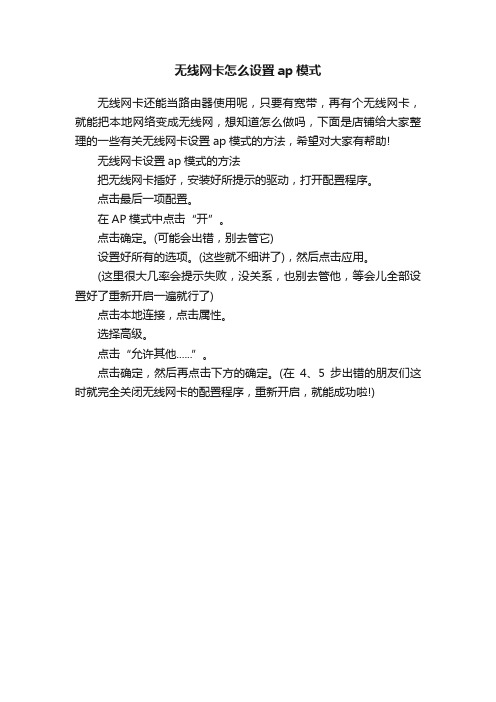
无线网卡怎么设置ap模式
无线网卡还能当路由器使用呢,只要有宽带,再有个无线网卡,就能把本地网络变成无线网,想知道怎么做吗,下面是店铺给大家整理的一些有关无线网卡设置ap模式的方法,希望对大家有帮助!
无线网卡设置ap模式的方法
把无线网卡插好,安装好所提示的驱动,打开配置程序。
点击最后一项配置。
在AP模式中点击“开”。
点击确定。
(可能会出错,别去管它)
设置好所有的选项。
(这些就不细讲了),然后点击应用。
(这里很大几率会提示失败,没关系,也别去管他,等会儿全部设置好了重新开启一遍就行了)
点击本地连接,点击属性。
选择高级。
点击“允许其他......”。
点击确定,然后再点击下方的确定。
(在4、5步出错的朋友们这时就完全关闭无线网卡的配置程序,重新开启,就能成功啦!)。
COMFAST设置教程
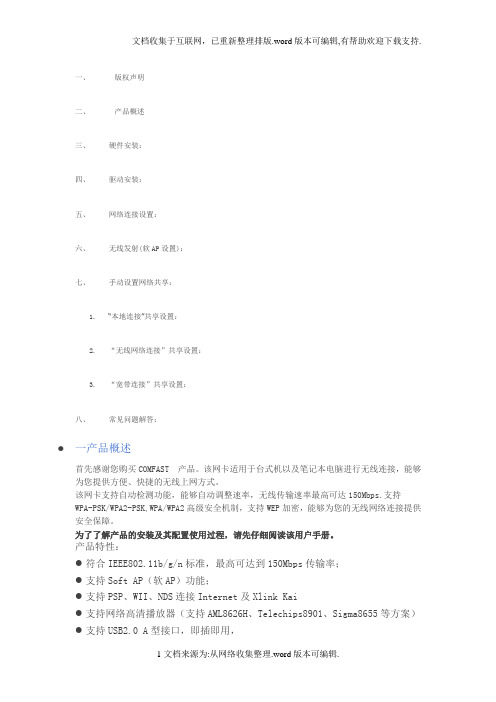
一、版权声明二、产品概述三、硬件安装:四、驱动安装:五、网络连接设置:六、无线发射(软AP设置):七、手动设置网络共享:1.“本地连接”共享设置:2.“无线网络连接”共享设置:3.“宽带连接”共享设置:八、常见问题解答:●一产品概述首先感谢您购买COMFAST 产品。
该网卡适用于台式机以及笔记本电脑进行无线连接,能够为您提供方便、快捷的无线上网方式。
该网卡支持自动检测功能,能够自动调整速率,无线传输速率最高可达150Mbps.支持WPA-PSK/WPA2-PSK,WPA/WPA2高级安全机制,支持WEP加密,能够为您的无线网络连接提供安全保障。
为了了解产品的安装及其配置使用过程,请先仔细阅读该用户手册。
产品特性:●符合IEEE802.11b/g/n标准,最高可达到150Mbps传输率;●支持Soft AP(软AP)功能;●支持PSP、WII、NDS连接Internet及Xlink Kai●支持网络高清播放器(支持AML8626H、Telechips8901、Sigma8655等方案)●支持USB2.0 A型接口,即插即用,●支持64/128位WEP数据加密;支持WPA/WPA-PSK、WPA2/WPA2-PSK安全机制;●支持无线漫游(Roaming)技术,保证高效的无线连接;●支持Windows98/MAC OS/WINCE /Linux/ Windows 2000/Windows XP/Vista/ Win7操作系统;●提供简单易用的用户管理软件,轻松配置无线客户端;●提供两种工作模式:集中控制式(Infrastructure)和对等式(Ad-Hoc);安全警示:✍为了保证产品正常工作,请注意防水;✍不要将本产品放置潮湿的环境中,例如:浴室内;✍防止其它有害物质的侵害,例如:酸、碱;✍如果出现故障,必须由授权的专业人员进行维修,请不要自行打开;✍请不要将本产品真接曝晒在太阳或其它热源之下,设备的外壳和电子器件可能会减少寿命。
实现一张无线网卡同时连接多个AP叠加宽带-VirtualWifi详细使用说明
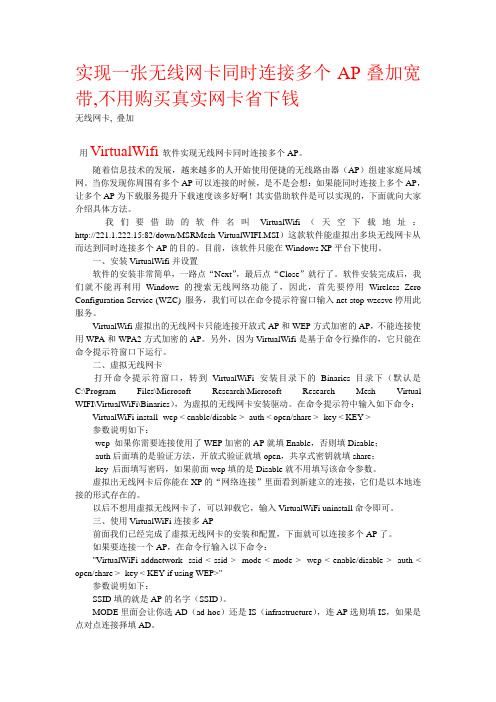
实现一张无线网卡同时连接多个AP叠加宽带,不用购买真实网卡省下钱无线网卡, 叠加用VirtualWifi软件实现无线网卡同时连接多个AP。
随着信息技术的发展,越来越多的人开始使用便捷的无线路由器(AP)组建家庭局域网。
当你发现你周围有多个AP可以连接的时候,是不是会想:如果能同时连接上多个AP,让多个AP为下载服务提升下载速度该多好啊!其实借助软件是可以实现的,下面就向大家介绍具体方法。
我们要借助的软件名叫VirtualWifi(天空下载地址:http://221.1.222.15:82/down/MSRMesh-V irtualWIFI.MSI)这款软件能虚拟出多块无线网卡从而达到同时连接多个AP的目的。
目前,该软件只能在Windows XP平台下使用。
一、安装VirtualWifi并设置软件的安装非常简单,一路点“Next”,最后点“Close”就行了。
软件安装完成后,我们就不能再利用Windows的搜索无线网络功能了,因此,首先要停用Wireless Zero Configuration Service (WZC) 服务,我们可以在命令提示符窗口输入net stop wzcsvc停用此服务。
VirtualWifi虚拟出的无线网卡只能连接开放式AP和WEP方式加密的AP,不能连接使用WPA和WPA2方式加密的AP。
另外,因为VirtualWifi是基于命令行操作的,它只能在命令提示符窗口下运行。
二、虚拟无线网卡打开命令提示符窗口,转到VirtualWiFi 安装目录下的Binaries 目录下(默认是C:\Program Files\Microsoft Research\Microsoft Research Mesh V irtual WIFI\V irtualWiFi\Binaries),为虚拟的无线网卡安装驱动。
在命令提示符中输入如下命令:VirtualWiFi install -wep < enable/disable > -auth < open/share > -key < KEY >参数说明如下:-wep 如果你需要连接使用了WEP加密的AP就填Enable,否则填Disable;-auth后面填的是验证方法,开放式验证就填open,共享式密钥就填share;-key 后面填写密码,如果前面wep填的是Disable就不用填写该命令参数。
什么是SoftAP

什么是Soft APWLAN(无线局域网)技术无疑是当今网络应用的热点,除了迅驰笔记本电脑掀起的WLAN热潮之外,最近,华硕等主板厂商也引人注目地在台式机主板中加入了WLAN功能。
与此同时,一种被称为Soft AP的技术也开始进入到我们的视野中……Soft AP是一种通过无线网卡,使用专用软件在PC上实现AP功能的技术,它可以取代无线网络中的AP(Access Point,无线接入点),从而会降低无线组网的成本。
长期以来,高昂的组网成本是WLAN普及的最大障碍,虽然现在WLAN设备的价格已经降低了很多,但对价格敏感的SOHO(自由从业者)用户而言,WLAN依然太贵。
其中“昂贵”的AP就是造成总成本居高不下的主要因素,毕竟相对于价格低廉的HUB(多端口的转发器)和交换机,600~1000元的AP要贵得多。
不过,Soft AP的出现将有可能扫除WLAN进入小型办公室及家庭的最后一道障碍,毕竟这类用户对价格的关注要远超过对安全性的担忧。
其实,Soft AP技术出现得并不晚,早期所谓的主机AP就是一种利用软件来实现AP功能的设备,它一般采用PC机,使用Windows、VXWorks、Linux等操作系统和主机AP程序。
不过这种主机AP由于使用专用的设备,比AP便宜不了多少。
而现在所说的Soft AP则是英特尔等公司力推的一个新概念,它可以让任何一台拥有无线网卡的PC或笔记本电脑具备AP功能!在英特尔之前,已经不少中小厂商探讨过Soft AP的概念,国内的创智网络甚至还推出过Soft AP产品,不过直到英特尔在今年秋季的IDF上正式提出来,才引起业内的广泛关注。
目前已经有多家Wi-Fi芯片供货商在芯片中加入了对Soft AP的支持,这其中有最早推出此功能的台湾IC设计公司益勤、雷凌。
与AP的区别在无线网络中,AP作为基站起着连接其它无线设备以及与有线骨干网桥接的作用,相当于有线网络中的HUB 与交换机。
在基本功能上,Soft AP与AP并没有太大的差别,不过Soft AP的接入能力和覆盖范围远不如AP。
无线网卡软AP设置(软AP,STA+AP,常见问题解答)

首先要明白两个模式。
-AP模式,使用条件电脑有线能够上网,此时可以将有线转为无线在发射出去-STA+AP模式,就是直接用无线网卡搜信号上网,另外在发射一个信号出去供你的其他手机和电脑上网。
仅支持Window 7系统无线网卡有线转无线设置(软AP)这里以window 7的设置为截图案例,前提是家里的台式机已经可以连接宽带连接,同时无线网卡的驱动和软件已经完成安装。
安装过程中的三个重要点,也是容易出问题的地方。
第一点设置前先关闭所有防火墙设置(重要),包括两点:-360或者其他相关的防火墙软件需要退出。
防火墙会限制其他设备访问本电脑-Window自带的防火墙关闭。
在“控制面板”里面找到“防火墙”双击打开。
为什么要关闭。
因为很多杀毒软件默认将局域网防火墙或者是防ARP攻击开启,也就是默认关闭有线共享。
第二点无线网卡切换到AP模式1.无线网卡软件,右键点击切换到AP模式,这里会跳出一个选项卡,WAN请选择您现在正在使用的有线网卡,如果是使用宽带连接上网的,请选择“宽带连接”2.完成后跳出界面,转软AP模式wifi发射后的状态界面如下图:3.到这里软AP的设置已经完成,下面进行无线SSID和密码的设置点击“下一步”网关地址锁打开表示未设置密码点击进入无线设置默认设置,最好不要更改建议选择这两张验证方法 和加密方法,为目前使用 最安全的加密方式字母数字都可,注意字母区分点击下一步,然后其他的笔记本电脑,手机都可以连接上这个无线网络了,共享台式机的网络了第三点有线转无线中的有线连接设置“共享”。
模式切换后,注意看下网络连接界面的图标上,有没有出现共享字样,如没有,还需要手动开启:-这里如果是电脑直接连接路由器不需要宽带拨号的直接点击右键点击“本地连接”-》属性,然后按照下图设置,注意一定要在下拉菜单中选择网卡所在的无线连接,然后点击确定,完成。
-如果电脑是使用的“宽带拨号“上网,这个时候本地连接不需要共享,需要将宽带连接进行“共享”设置。
无线网络技术实验报告

无线网络技术实验报告册班级2021级网络工程专业学号_姓名_指导教师_实验室理工楼439#__苏州大学计算机科学与技术学院二〇一三年九月实验一无线局域网日期:2021/10/24一、实验目的认识无线局域网硬件设备,学习使用USB无线网卡与无线AP进行通信二、实验环境与工具Windows2000/XP、无线网络结构、USB无线网卡三、实验内容学会使用无线局域网Infrastructure连接模式;学会使用无线局域网Ad-Hoc连接模式;四、实验步骤:首先,禁用有线的“本地连接〞,采用两种方式〔Infrastructure/Ad-hoc模式〕完成实验如下:建立与AP的通信:与AP连接,上Internet的步骤与方法〔请附图〕——网络搜寻结果如下列图所示:1图2 AP网络连接状态——设定主机的 IP地址:图4 IP配置图——Internet上网:3图5 网络连接网页浏览结果建立点-点地连接:与同学或者自己的无线设备互联的步骤与方法〔请附图〕——进行无线AdHoc的设定:图6 设置AdHoc——设定SoftAP并建立起本地连接:图7 软AP模式——网络连接连接状态:5图8 开启网络图9 网络连接状态五、实验总结:完成情况:成功使用Infrastructure模式和Ad-hoc模式构建局域网。
出现问题:AP信号很弱,连接不稳定。
解决方案:刷新后重新连接。
自我体会:通过本次实验,对无线网络的连接有了更深的认识,对无线网卡设备的操作有了初步的体验,乐趣无穷。
未来无线网络开展具有无线潜能,希望自己能对其进一步了解,紧随其开展的步伐。
思考:1.无线网卡与以太网都有哪些区别?无线网卡是终端无线网络的设备,是无线局域网的无线覆盖下通过无线连接网络进行上网使用的无线终端设备。
具体来说无线网卡就是使你的电脑可以利用无线来上网的一个装置。
以太网卡也是我们俗称的有线网卡,是需要通过网线连接路由器上网的。
2.无限网卡与无线上网卡是同一种设备吗?无线网卡一般是指需要同无线路由器进行连接上网的网络连接设备,这类设备只能通过无线路由器组成一个局域网,通过无线路由器的互联网端口共享上网,在插上无线网卡并且路由器网关正常的情况下插上就能用。
netkeeper下共享软AP上WIFI教程_by90_汽油[1]
![netkeeper下共享软AP上WIFI教程_by90_汽油[1]](https://img.taocdn.com/s3/m/a408daf8770bf78a6529542a.png)
1:准备工作一台带有线加无线网卡(可以是PCI-E网卡或者USB网卡,需要支持软AP功能的台式电脑,或者一台带无线网卡的笔记本电脑(需要在网上查明无线网卡芯片是否支持软AP功能)Windows XP Sp3系统或以上。
2:其他介绍(本教程是在带USB无线网卡的XP系统台式电脑下测试,其他环境没有测试,请自行测试)①认识软AP?/view/2475889.htm软AP就是Soft-AP,它的硬件部分就是一块标准的无线网卡,但其通过驱动程序使其提供与AP一样的信号转接、路由等功能。
与传统AP相比,它的成本很低,功能上也能凑合。
不最③正常的netkeeper拨号过程?大家可以下看一下“控制面板”里面的“网络连接”,你们不会发现一个叫ChinaNetSNWide 的宽带拨号。
但是一使用netkeeper拨号以后,再看:看见没宽带拨号ChinaNetSNWide出来了,那么我正常断开Netkeeper呢?看见没,又消失了,这就是netkeeper在断开后会自动删掉这个连接,来防止共享的。
3:共享教程:严格来说,这种方法不叫破解,只能算是找到了netkeeper的bug,我们利用的就是这个bug,但是也有缺点,每次开机都需要这样重新设置一次。
①设置“本地连接”的IP地址,需要使用静态地址。
上认②这是你会发现,网络可以一样上,而且“网络连接”里面的宽带拨号ChinaNetSNWide没有消失。
③打开无线网卡,无线网络软AP的管理软件(笔记本可以使用connectify或者Bzeek软件,没有测试,但是这个软件是可以的,自行测试),在宽带连接ChinaNetSNWide上点右键“属性”,切换到“高级”选项卡。
勾选“Internet连接共享中的第一项,并选择“无线网络连接“其中可能会弹出警告,直接确定无视就可以了,然后点击“确定”会弹出提示。
点击“是”,还会弹出这个提示:点击“确定”,不要重启电脑。
(虽然提示是下次电脑开机才有用,实际上这次都可以用!)你会发现ChinaNetSNWide图标变为了这样:最后在你的无线网络里面设置共享网络ICS为ChinaNetSNWide就可以了,当然在这里面你可以给你的软AP网路加密码等等。
BL-LW06-AR 8191SU 网卡使用AP

BL-LW06-AR / BL-LW06-1R / BL-LW06-ARS / BL-LW06-3R / 网卡使用:此型号网卡支持创维部分网络电视。
如果您是使用在创维电视上,则直接插上电视的USB 接口。
识别后就可以直接使用。
1.打开电视,把无线网卡连接电视机USB接口2.选择酷开设置→网络设置→无线网络a.自动查找→选择自已无线网络用户名,进行连接b.手动连接→输入无线网络用户名和密码,进行连接c.自动获取IP→选择以后,自动搜索IP,并连接网络d.手动设置IP→输入IP信息,进行连接3.连接正常以后,屏幕右上方显示连接信息(IP地址,DNS地址,MAC地址等)创维新款的E60,E80,K06电视无线设置步骤如下:酷开设置-无线网络-显示信号-开放系统/网络密码/WPA密钥;当路由器未加密时选“开放系统”,当路由器为WEP加密时选“网络密码”进入填写密码,当无线路由器为WPA或WPA-PSK加密时选“WPA密钥”进行密码输入。
(注意:无线路由器的“开放系统”与电视机的“开放系统”意思不同,电视的开放系统表示无线网络没有加密码,而无线路由WEP加密设置中的开放系统是指一种网络认证方式,电视机的表述有误。
)常见问题:1:插上网卡后,电视未发现网卡;解决方法:1. 重新插拨一下网卡,确保插好网卡。
2. 更换USB 接口,即将网卡插在另一个接口。
3. 如果还是没有找到,则可能USB接口出现问题,将网卡插上电脑上测试网卡是否有问题。
详细请参照如下电脑设置。
2:找到了无线信号,却连接不上。
问题解析:可能是路由器或AP(无线信号设备)的问题,或者加密问题。
解决方法:1. 将路由器断下电;2. 复位下路由器,重新设置下;3. 取消加密或更换其它的加密方式。
如果您是用在电脑上,则有两种模式,第一种是直接用做网卡来接收无线信号上网,第二种是做发射设备,转成软AP,以使您的手机,笔记本等无线设备接收无线信号。
不管您是做什么用,首先您得安装驱动。
Ralink网卡安装说明和软件AP设置方法
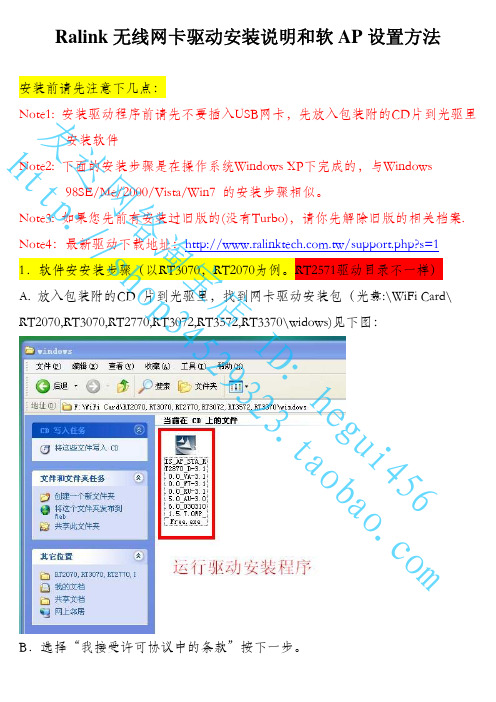
Ralink 无线网卡驱动安装说明和软AP 设置方法安装前请先注意下几点:Note1: 安装驱动程序前请先不要插入USB网卡,先放入包装附的CD片到光驱里安装软件Note2: 下面的安装步骤是在操作系统Windows XP下完成的,与Windows98SE/Me/2000/Vista/Win7 的安装步骤相似。
Note3: 如果您先前有安装过旧版的(没有Turbo),请你先解除旧版的相关档案.Note4:最新驱动下载地址:/support.php?s=1 1.软件安安装步骤(以RT3070,RT2070为例。
RT2571驱动目录不一样) A. 放入包装附的CD 片到光驱里,找到网卡驱动安装包(光盘:\WiFi Card\RT2070,RT3070,RT2770,RT3072,RT3572,RT3370\widows)见下图:友达网络淘宝店 I D : h e g u i 456 h tt p ://s h o p 34529323.t a o b a o .c o mC.按实际选择,只是当无线网卡使用,就选择“只安装驱动程序” 如要用AP模式QOS功能就必须安装Ralink无线网络设定程序。
这里我们选择安装Ralink无线网络设定程序。
按下一步友达网络淘宝店 I D : h e g u i 456 h tt p ://s h o p 34529323.t a o b a o .c o mE.软件安装完成,点“完成”后退出!完成后可以插上USB无线网卡2.连接无线网络。
友达网络淘宝店 I D : h e g u i 456 h tt p ://s h o p 34529323.t a o b a o .c o mB.Windows无线管理介面。
点击“刷新网络列表”可以查找到可用网络。
友达网络淘宝店 I D : h e g u i 456 h tt p ://s h o p 34529323.t a o b a o .c o m小窍门:两个无线管理介面,都可以通过右下角R+图标切换。
- 1、下载文档前请自行甄别文档内容的完整性,平台不提供额外的编辑、内容补充、找答案等附加服务。
- 2、"仅部分预览"的文档,不可在线预览部分如存在完整性等问题,可反馈申请退款(可完整预览的文档不适用该条件!)。
- 3、如文档侵犯您的权益,请联系客服反馈,我们会尽快为您处理(人工客服工作时间:9:00-18:30)。
1,
windows管理下的无线网络:点无线网络选项卡里的第一个选项,让window管理打勾(注,如果你想用工具软件管理,则不要打勾)。
点“填加”按钮后出现 出现无线网络属性对话框
在网络名称(ssid)里写一个英文的名字,在这里我用的是netlink;
网络认证里面选“开放式”
做为宽带路由器的配置
做为宽带路由器的配置其实与上述方法比较类似。当然,可以通过上述的全部配置,只是最后不配置网桥,然后在其中一个连接公网的口上启动网络共享就可以了。
也可以使用windows提供的虚拟网卡,与安装的无线网卡配置一个网桥,然后用lan这个连接公网的口启用连接共享,这样是比较稳定的。
也可以配置无线网卡,如上面的配置,,而不需要进行网桥的配置,注意,此时,ssid的名字要和上面的一致,这里我用的是netlink。认证方式也要使用驱动带的配置工具的,在配置时大同小异。
主要还是,ssid ,认证方式必须为开放的。 然后是选计算机到计算机的连接,这个无论哪种工具,提供的功能都是一样的。大家可以自己看看。
准备工作就绪以后我们就开始尝试吧!我们先确定这样一件事情,做为serve的计算机是否使用网络共享,还是单纯的只是作为网络中继(意思是说,本机除了上网的同时,还提供交换机的功能,client可以通过透过serve到serve的lan口连接的交换设备,或者另外的网络设备)。两种方式所做的工作也有不相同的地方。
client端
系统无特殊要求,至少要有个无线网卡吧(型号任意)
好了,现在开始我们的配置。
首先要做的工作是,希望大家都把驱动升级到最新,一般来说各无线网卡厂商都有新的驱动和相关配置工具软件,当然,配置工具软件,我们也可以使用系统的。
中继的模式到此就已经配置好了
此时,如果你的计算机在一个不支持dhcp的网络里,例如,你是想让别的无线网卡通过你的lan口到交换机,那么你就要对网桥进行ip设置,ip为原来管理员分配给你的。
Client端的配置:不需要配置网桥,你会发现你的无线网络已经能找到你刚才命名的网络,加入就可以,不需要配置什么。如果你所在的网络里没有dhcp服务器,则需要给无线网络配置ip。
经过上面的步骤,我们会发现原来无线网卡的网络资源里会多了一个网络,就是我们刚才命名的netlink。
下面我们来设置网桥。
按住ctrl 按健,在网络连接里选中,无线网络连接和本地连接(根据个人需要和命名),或者别的你想加进来的连接,注意,至少要有两个以上。在其中一个图标上点右健,选桥接,这个时候系统会提示正在安装网桥。完成后就ok了。
用一般无线网卡实现软ap(模拟无线网卡节点)
电脑应用 2008-04-13 23:33 阅读1141 评论0 字号: 大大 中中 小小 最近,在网络里看到了几个厂商推出带软ap 功能的无线网卡,本人觉得十分好奇,就进行了一下研究,发现其实现并未象厂商吹嘘的那样,其实普通的也能实现。好了,言归正转,继续我们的配置过程。
需求:serve端(权且这么称呼)
系统需求:windows xp (原因是winxp支持网桥服务,详细参考相关资料)
无线网卡:至少一块以上802.11b/g(这是我的测试环境)
普通网卡:至少一块以上(任意型号)
网络中继模式:
完成上述工作后,我们先来做做中继:
serve:所有的设备安装正常后,我们打开 “网络连接”,一般至少有
本地连接(Local Area Connection) 一般都是以太网卡,除非你改了名字。
无线网络连接(Wireless Network Connection) 就是无线网卡的连接了。
其实软ap就是一个网桥,如果一个宽带路由器,有自己的ip ,同时提供几个交换口。
配置了wan 口的宽带路由器,就如同计算机上再多一个连接,用这个连接起用网络共享。
其实这种方法拓展起来使用还是有很多用发的,看你想怎么去做了。记住,关键时刻,windows系统提供的虚拟网卡功能还是很实用的。�
数据加密可以选禁用,也可以选64或者128 ,建议64
选了64以后下面会有个把下面的windows自动配置的勾去掉,手动填写一个密码就可以了,至少要10个字母或者数字。
最下面点选打勾,意思是说明网卡是一个计算机到计算机的连接。
然后确定,回到无限网络选项卡里,点最下面的高级选项,这时我们看到的应该是在计算机到计算机的连接前面有一个小勾,点确定退出。
然后再点确定,无线网络配置完成。
在建立网桥之前,我们首先要确定两个连接都没有进行过internet连接共享,请检查,否则系统会抱错。
点 “无线网络连接”菜单的属性
常规选项卡里的ip地址不要设置选系统自动获得。然后点无线网络选项卡。
无线网络选项卡里有不少东西要设置,这里要注意一点,如果你装的驱动带了无线网络管理功能,则这个选项卡可能没有或者是灰色不可设置的,那么请参照下面设置,在相应的工具进行同样的设置。在这里我把windows的设置和我做测试用的intel 2200bg 的配置工作做例子。
